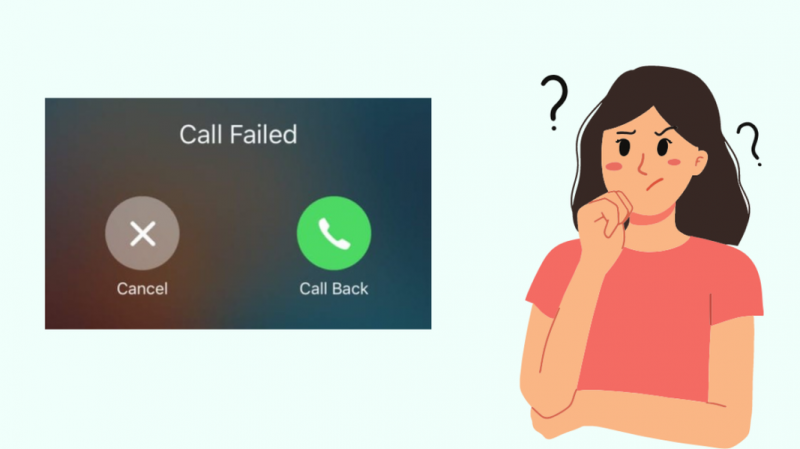Ik run een klein bedrijf waar het contact met mijn klanten een integraal onderdeel is van het aantal verkopen dat we maken. Ik doe dit meestal via telefoontjes.
Een paar dagen geleden, toen ik een van mijn klanten belde, mislukte het telefoontje. Verbijsterd door de fout negeerde ik het, denkend dat het een netwerkprobleem zou kunnen zijn.
Tot mijn verbazing was het probleem er nog steeds toen ik een van mijn leden probeerde te bellen. Ik wist niet zeker of dit een software- of hardwareprobleem was.
Omdat ik niet kon begrijpen wat het probleem veroorzaakte en wat de manier was om het aan te pakken, besloot ik snel te zoeken naar mislukte iPhone-oproepen.
Toen realiseerde ik me dat het probleem vrij algemeen is. Na een paar uur onderzoek kwam ik op een oplossing die voor mij werkte.
Om het probleem met de iPhone-oproep op te lossen, moet u de vliegtuigmodus in- en uitschakelen. Verwijder vervolgens uw simkaart en plaats deze opnieuw. Nadat u de genoemde stappen hebt uitgevoerd, start u uw telefoon opnieuw op en probeert u binnen enkele seconden opnieuw te bellen.
In dit artikel vindt u oplossingen voor de iPhone-oproep mislukt. U leert ook de verschillende redenen kennen die het probleem veroorzaken, verschillende oplossingen om het probleem op te lossen en preventieve maatregelen om te voorkomen dat het opnieuw gebeurt.
Waarom mislukt je iPhone-oproep?
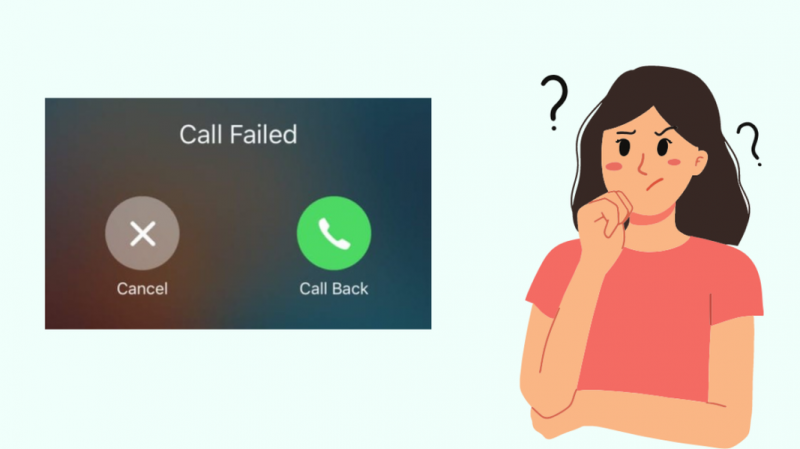
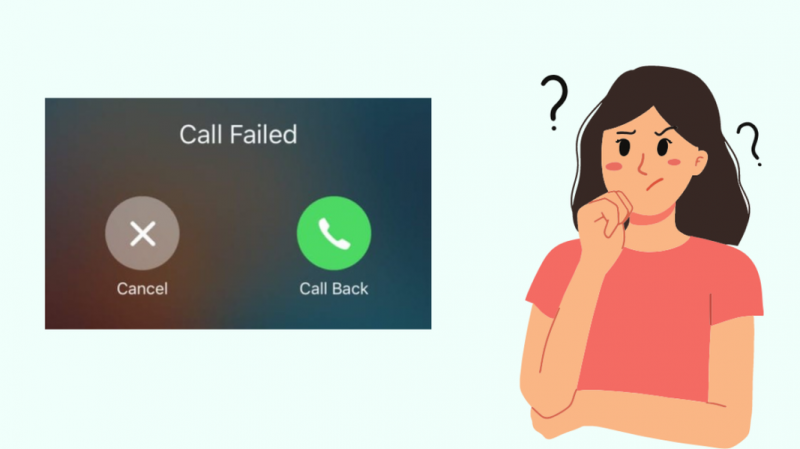
Apple staat bekend als de marktleider op het gebied van smartphones. Al zijn concurrenten kijken naar de iPhone om hun telefoons te innoveren. Ondanks dat het de beste is, doen zich met de tijd een paar problemen voor.
Een van de problemen is het mislukken van oproepen op uw iPhone. Er kunnen veel redenen zijn voor het falen.
Ik heb enkele van de belangrijke redenen genoemd voor de mislukte iPhone-oproep.
Softwarefouten
Een softwarefout is een fout in de structuur, ontwikkeling of functie van de software die fouten genereert.
Apple brengt regelmatig de nieuwste updates uit om deze softwarefouten op te lossen.
Met een oudere update is er een kans op enkele fouten waardoor uw iPhone de oproep niet correct kan doorstaan. Dus uw oproepen blijven mislukken.
Zwak signaal
Meestal of niet, bevindt u zich op plaatsen met een zwakke signaalsterkte, waardoor uw oproepen kunnen mislukken.
U kunt gemakkelijk een zwak signaal zien wanneer uw melding over de netwerksterkte u slechts één enkele balk of helemaal geen balk laat zien.
Geen gesprekstijd
Sommige abonnementen van mobiele providers bieden geen onbeperkte gesprekstijd en bieden slechts een bepaald aantal minuten waarvoor u op afroep kunt praten.
Na het bereiken van de limiet mag u niet meer bellen, wat soms aangeeft dat uw oproep is mislukt.
Kapotte simkaartlade
De simkaart verbindt het netwerk van uw mobiele provider met uw iPhone.
Als uw simkaart beschadigd of kapot is, kan dit ertoe leiden dat de simkaartchip niet correct functioneert.
Verouderde iOS
Zoals hierboven vermeld, blijft Apple nieuwere versies van iOS uitbrengen om je iPhone-functies soepel te houden.
Maar als u uw iOS niet in de loop van de tijd bijwerkt, kan dit uw telefoon zwaar belasten en werken sommige functies mogelijk niet goed of werken ze niet meer volledig.
Dus een oudere iOS-versie kan ook de reden zijn dat uw oproep mislukt.
Gecrashte apps
iPhone werkt erg soepel met alle apps die in de App store worden aangeboden. Maar net als iOS, als je je apps niet up-to-date houdt, beginnen ze willekeurig te crashen.
Apps kunnen ook crashen als uw opslagruimte bijna vol is en het geheugen dat nodig is om de essentiële functies uit te voeren niet voldoende is.
Crashen zorgt ervoor dat de oproep-app niet correct werkt, waardoor de oproep mislukt wordt weergegeven.
Opschorting mobiele provider
Als je openstaande betalingen hebt of problemen hebt met de mobiele provider, kunnen ze je service bij hen opschorten.
Dus als u probeert te bellen met onderbroken service, komt u er niet doorheen en zullen uw oproepen mislukken.
Hoe u een iPhone-oproepfout kunt oplossen
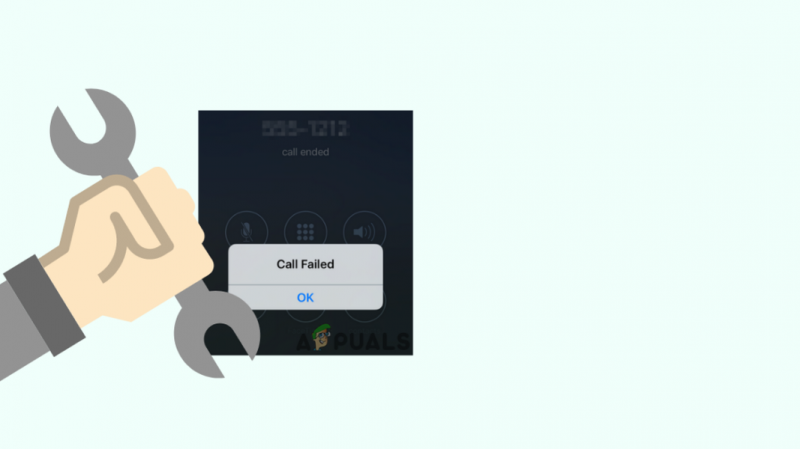
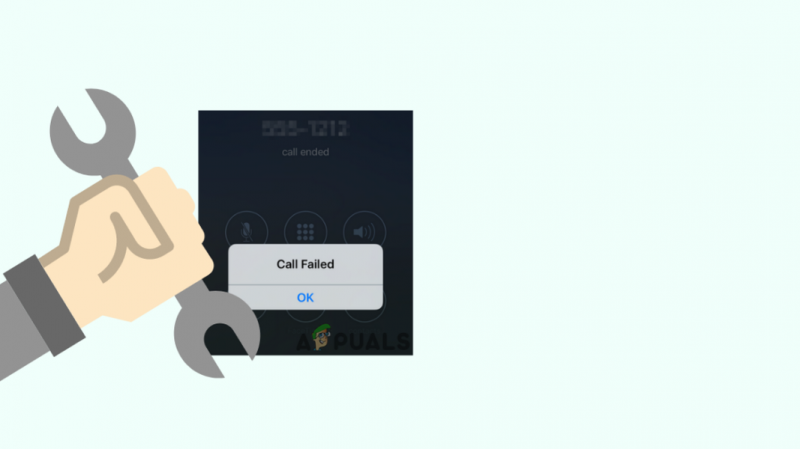
Het oplossen van het probleem met het mislukken van de iPhone-oproep kan lastig zijn, omdat u de specifieke reden voor de fout misschien niet kent. We moeten dus verschillende maatregelen nemen om het op te lossen.
Vliegtuigmodus in- en uitschakelen
Door de vliegtuigmodus te gebruiken, kunt u de netwerkverbinding van uw iPhone resetten. U moet het in- en uitschakelen om het probleem op te lossen wanneer een iPhone-oproep mislukt.
Deze stap lost het probleem meestal op voor de meeste iPhone-gebruikers:
- Open instellingen.
- Schakel de vliegtuigmodus in. Houd het zo ongeveer 5 seconden vast.
- Zet de schakelaar uit.
Start de telefoon opnieuw op
Het opnieuw opstarten van een apparaat is de oplossing voor de meeste van zijn problemen. Het helpt de iPhone verschillende kleine problemen op te lossen door de iOS opnieuw op te starten.
Opnieuw opstarten is anders voor iPhones met Face ID en iPhones zonder Face ID. Om de iPhone opnieuw op te starten met -
Gezichts-ID:
- Druk op de volumeknop met de aan / uit-knop en laat ze los zodra de prompt voor uitschakelen verschijnt.
- Verplaats het aan/uit-pictogram van links naar rechts om de iPhone uit te schakelen.
- Nadat het scherm volledig is uitgeschakeld, drukt u op de aan / uit-knop en houdt u deze zo.
- Laat de knop los nadat het Apple-logo oplicht.
Als jouw Face ID werkt niet , kunt u de telefoon opnieuw opstarten zonder de functie te gebruiken.
Zonder FaceID:
- Druk op de aan / uit-knop en laat deze los zodra de prompt voor uitschakelen verschijnt.
- Verplaats het aan/uit-pictogram van links naar rechts om de iPhone uit te schakelen.
- Nadat het scherm volledig is uitgeschakeld, drukt u op de aan / uit-knop en houdt u deze zo.
- Laat de knop los nadat het Apple-logo oplicht.
De simkaart verwijderen en opnieuw plaatsen
Zoals ik al zei, kan een defecte SIM-kaartlade of SIM-plaatsing de netwerksterkte van de iPhone belemmeren.
Volg deze stappen om uw simkaart correct te plaatsen:
- De simkaartlade bevindt zich aan de rechterkant van de iPhone.
- Maak de lade los met een dunne pin in de telefooncel.
- Reinig en plaats de simkaart voorzichtig op de lade.
- Plaats de lade terug in de kaartsleuf.
Sluit alle apps
Soms mislukt uw iPhone-oproep vanwege problemen met andere apps vanwege te weinig opslagruimte of updates. Het wissen van alle achtergrond-apps kan helpen bij het oplossen van de oproepfout.
Veeg omhoog in de Home-balk op iPhones met gezichts-ID en veeg apps omhoog om ze te sluiten.
Druk twee keer op de startknop op iPhones zonder gezichts-ID en veeg apps omhoog om ze te sluiten.
Datum- en tijdinstellingen wijzigen
Datum en tijd kunnen ook een gespreksfout veroorzaken als u onlangs naar een plaats met een andere tijdzone bent gereisd.
Als de datum en tijd op uw iPhone onjuist zijn ingesteld, moet u deze corrigeren.
Hier is hoe het te doen -
- Open de app Instellingen.
- Klik op de optie Algemeen.
- Zoek en open de datum en tijd.
- Klik op de schakelaar Automatisch instellen.
Update de iOS
Oudere software kan bugs bevatten die de functionaliteit van de telefoon kunnen verstoren.
Daarom is het belangrijk dat u het besturingssysteem van uw telefoon up-to-date houdt. Dit zal helpen bij het oplossen van softwarefouten en het oplossen van het probleem met het mislukken van de oproep.
Om de nieuwste update te installeren, moet u:
- Open instellingen.
- Tik op de optie Algemeen.
- Druk op de optie Software-update.
- Download en installeer de update.
Verborgen code uitschakelen *#31#
Als u de uitgaande anonimiteitsstatus op uw iPhone hebt ingeschakeld, hebt u uw nummer verborgen voor uitgaande oproepen, wat ook kan leiden tot een mislukte oproep.
Om de anonimiteitsstatus uit te schakelen, kiest u de code *#31#.
Oproepblokkering uitschakelen
Mogelijk hebt u per ongeluk de optie voor het blokkeren van oproepen op uw iPhone ingeschakeld, waardoor uw oproepen wegvallen.
Om het uit te schakelen:
- Open instellingen.
- Tik op de optie Telefoon.
- Open de optie Oproepblokkering en identificatie.
- Schakel de blokkering uit voor apps waarvoor u deze hebt ingeschakeld.
Netwerkinstellingen wijzigen
U moet uw netwerkinstellingen opnieuw instellen als uw oproepen mislukken vanwege netwerkproblemen met uw mobiele provider.
Na de reset worden gegevens zoals uw wifi-instellingen, Bluetooth-instellingen en alle VPN-configuraties standaard ingesteld.
Maar bij het resetten van het netwerk worden geen persoonlijke gegevens gewist. Om een netwerkreset uit te voeren, moet u:
- Open instellingen.
- Klik op de optie Algemeen.
- Blader en zoek de optie Reset.
- Nadat u op Reset hebt getikt, klikt u op Reset Network Settings.
- Geef de iPhone-toegangscode op en bevestig de reset.
Reset je telefoon
Het resetten van al uw instellingen zou uw laatste stap moeten zijn, omdat al uw persoonlijke gegevens permanent worden verwijderd.
Uw iPhone wordt ingesteld op de standaardstatus en alle apps worden ook opnieuw ingesteld. Om uw telefoon hard te resetten -
- Open instellingen.
- Klik op de optie Algemeen.
- Blader en zoek de optie Reset.
- Nadat u op Reset hebt getikt, klikt u op Alle instellingen herstellen.
- Geef de iPhone-toegangscode op en bevestig de reset.
Hoe te voorkomen dat een iPhone-oproep mislukt?
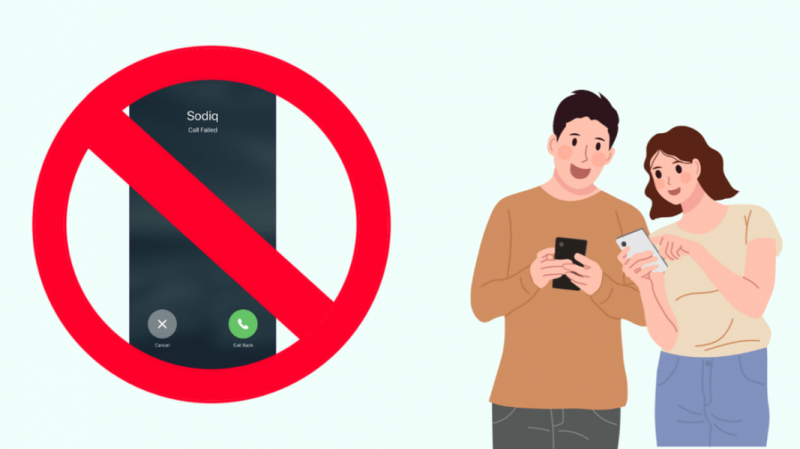
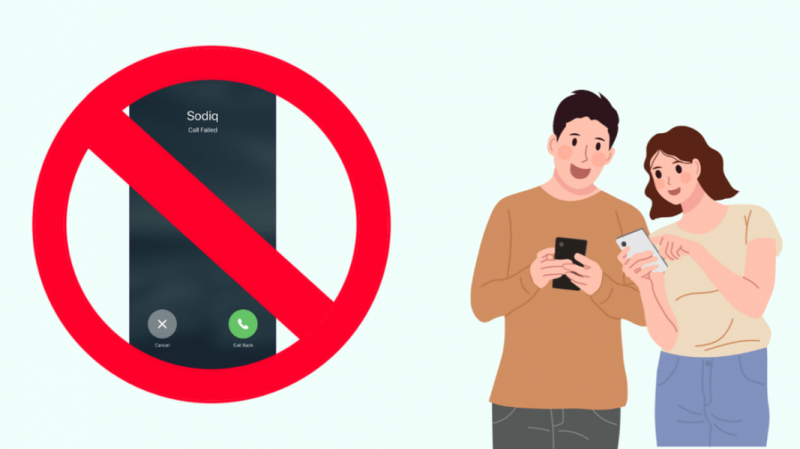
Hierboven hebben we alle mogelijke maatregelen besproken die een iPhone-gebruiker kan nemen nadat hun oproepen beginnen te mislukken. Maar zoals ze zeggen, een steek op tijd bespaart negen.
Daarom is het beter om het probleem te voorkomen in plaats van het aan te pakken als het eenmaal is gebeurd.
U kunt deze maatregelen nemen om te voorkomen dat uw oproepen mislukken:
- Houd uw iOS altijd up-to-date.
- Houd al uw apps up-to-date.
- De achtergrond-apps verwijderen die u niet gebruikt.
- Betaal uw rekeningen en betalingen op tijd.
- Schakel over naar abonnementen met onbeperkte gesprekstijd als je een beperkt abonnement hebt.
Contact opnemen met ondersteuning
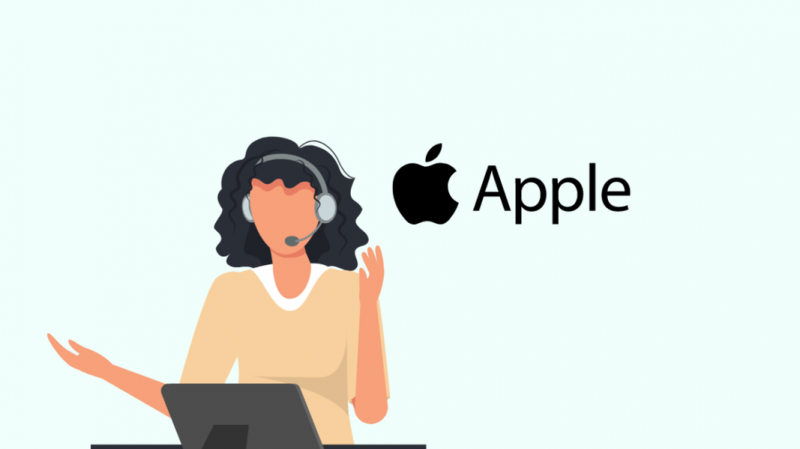
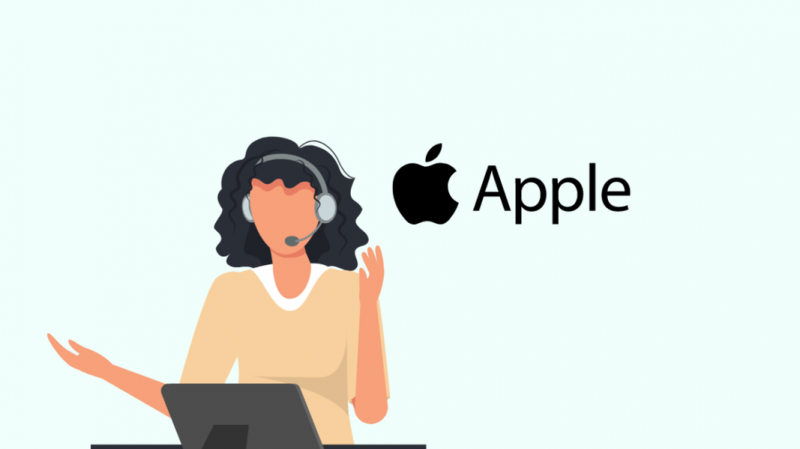
Nadat u alle bovengenoemde maatregelen hebt geprobeerd en nog steeds de fout met de oproep mislukt, is er mogelijk een hardwarefout.
In dat scenario moet u contact opnemen met Apple-ondersteuning om deze fout te verhelpen. U kunt contact opnemen met de klantenondersteuning van Apple online , in de winkel of via een telefoontje.
U moet ook contact opnemen met uw netwerkaanbieder, omdat het mislukken van de oproep te wijten kan zijn aan problemen aan het einde. U kunt online of telefonisch contact opnemen met de klantenondersteuning van uw netwerkaanbieder.
Laatste gedachten
De meest voorkomende redenen voor het mislukken van een iPhone-oproep zijn niet de juiste netwerkinstellingen en proberen te bellen wanneer er een zwakke signaalsterkte is.
Deze zijn gemakkelijk oplosbaar; u moet de netwerkinstellingen opnieuw instellen om het probleem op te lossen.
Bovendien, als de oproep mislukt vanwege belangrijkere problemen zoals een hardwarestoring of problemen aan het einde van uw provider, kunt u er niet veel aan doen en moet u contact opnemen met de ondersteuning, zoals hierboven vermeld.
Maar soms mislukken oproepen vanwege problemen aan de kant van de ontvanger, en het kan zijn dat oproepen mislukt zijn wanneer u: zie Gebruiker bezet op je iPhone .
Dit bericht betekent dat de persoon die u probeert te bellen momenteel niet beschikbaar is om uw oproep aan te nemen.
Misschien vind je het ook leuk om te lezen
- D oes iMessage wordt groen wanneer geblokkeerd? [We antwoorden]
- Hoe berichtblokkering op te lossen is actief: eenvoudige oplossingen
- Hoe een oproep zonder nummerherkenning te blokkeren: uitgelegd
- Kunt u een tekst op de iPhone plannen?: Beknopte handleiding
Veel Gestelde Vragen
Waarom is mijn iPhone-oproep mislukt?
iPhone-oproepen mislukken om vele redenen. Deze fout kan te wijten zijn aan een zwakke signaalsterkte, een oudere versie van iOS, softwareproblemen, problemen met de simkaart en verkeerde netwerkinstellingen.
Wat betekent het door een mislukte oproep op de iPhone?
Mislukte iPhone-oproep betekent dat de oproep die u probeert te maken geen verbinding maakt. Falen kan verschillende oorzaken hebben.
Helpt de vliegtuigmodus bij het oplossen van een oproepfout?
In de vliegtuigmodus wordt uw verbinding tussen de iPhone en het netwerk van de koerier opnieuw ingesteld. Door de vliegtuigmodus in en uit te schakelen, kan de oproepfout worden verholpen.